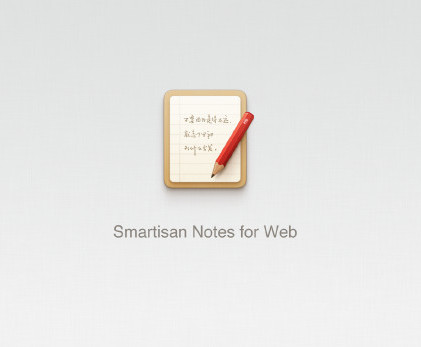萬盛學電腦網 >> 圖文處理 >> Photoshop教程 >> ps摳圖教程 >> 利用PS調色工具的白場快速摳圖
利用PS調色工具的白場快速摳圖

色階及曲線設置面板中有一組吸管工具共有三個,由左至右分別代表:黑場、灰場、白場,也就是我們所示的暗部、中間調及高光。白場吸管吸取某一點顏色時候,系統會把這點色階數值到白色之間所有顏色變成白色。
本教程正是運用這種特性快速摳圖。過程:先用選區控制好范圍,如果圖片背景顏色比較均勻就不需要選區。然後用色階或曲線中的白場快速把背景轉為白色,一次不能轉換的可以多次使用。後期通過通道等摳出主體,或用修改混合模式等更換背景。
photoshop教程原圖

<點小圖查看大圖>
最終效果

1、打開人物及背景素材,把背景素材拖到人物圖層上面,然後把人物圖層復制一層,移到圖層的最上面,如下圖。

<點小圖查看大圖>
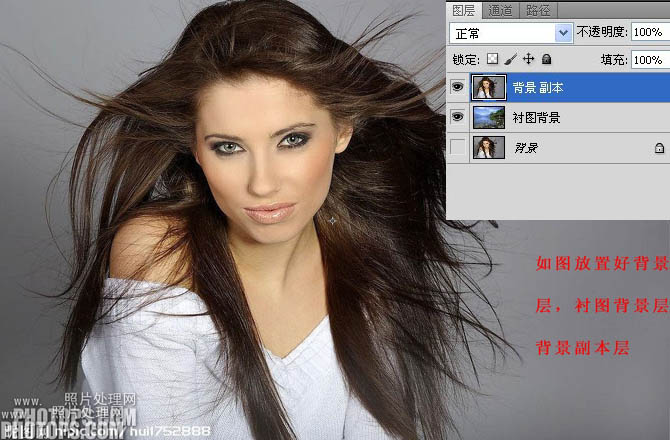
2、用矩形選框工具,選擇背景副本層的右邊部分,然後執行:圖像 > 調色 > 色階,在設置面板右側選擇白場吸管,點下圖所示的位置設置白場(兼顧白場和頭發細節為准)。
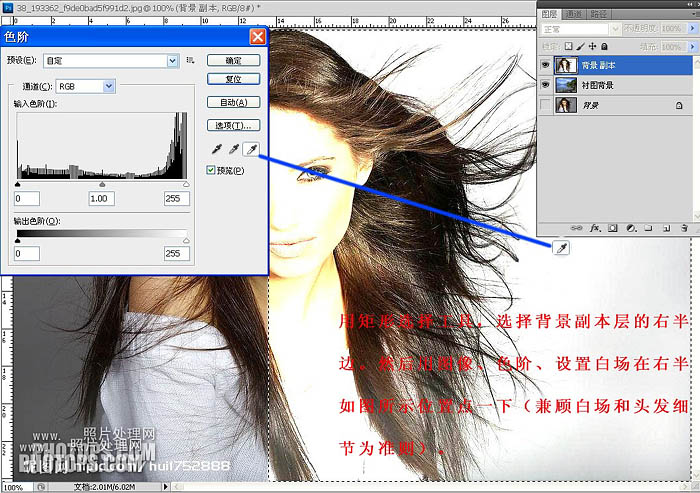
3、選擇菜單:選擇 > 反選,再選擇菜單:圖像 > 調整 > 色階,選擇白場吸管吸取下圖所示位置顏色。
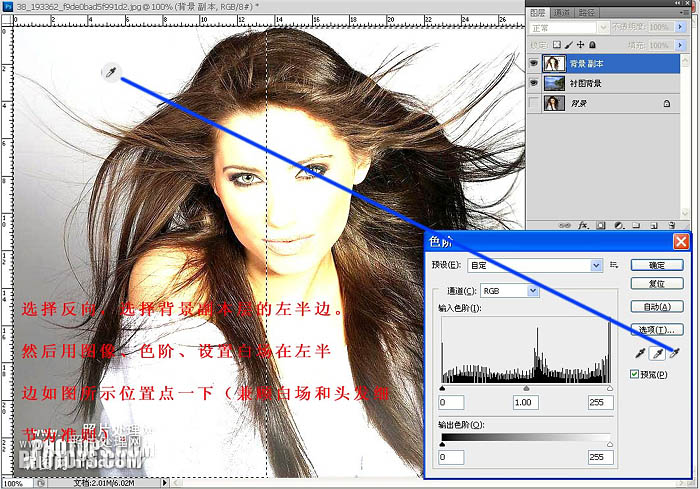
4、把當前圖層混合模式改為“正片疊底”,如下圖。
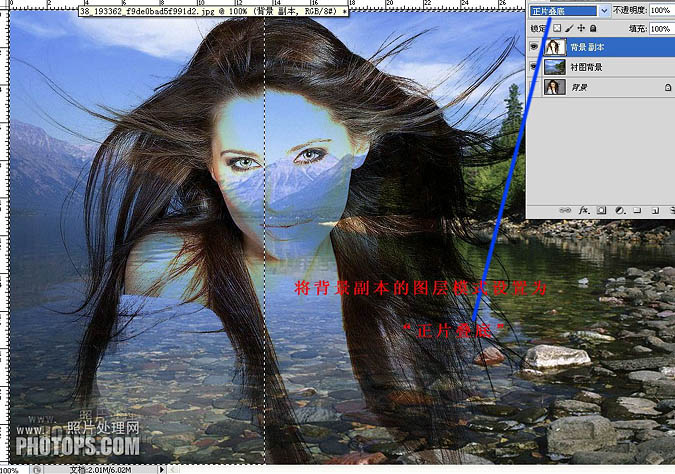
5、把背景圖層再復制一層,並移到圖層的最上面,然後添加圖層蒙版,如下圖。
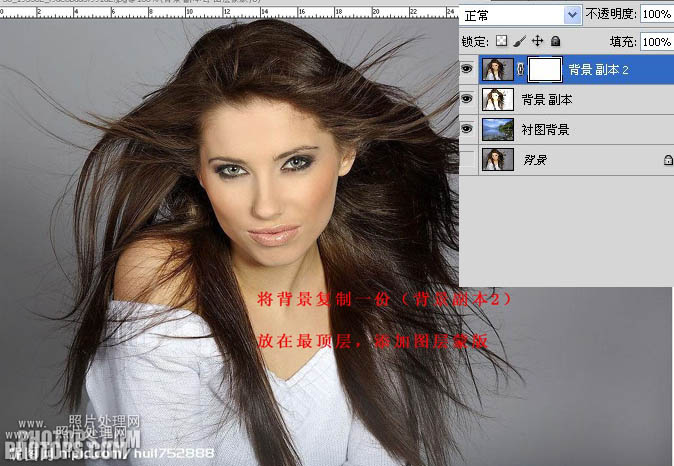
6、在背景副本2圖層蒙版上,用黑色畫筆沿人物及發絲邊緣擦出背景。
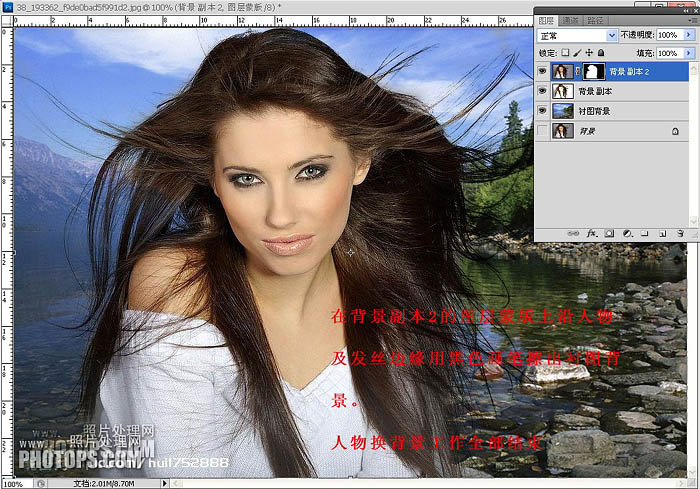
最終效果:

注:更多請關注photoshop教程欄目,三聯PS教程群:181754111歡迎你的加入
- 上一頁:利用PS選區及調整邊緣選項快速摳圖
- 下一頁:利用PS兩次通道摳出透明婚紗
ps摳圖教程排行
軟件知識推薦
相關文章
copyright © 萬盛學電腦網 all rights reserved